USBLPM-Tool
Das USBLPM-Tool überwacht die U0/U1/U2/U3-Energiezustände von USB 3.0-Anschlüssen. Es kann auch verwendet werden, um zu überprüfen, ob Die Übergänge zwischen U0/U1/U2 ordnungsgemäß erfolgen. Darüber hinaus kann das Tool U1- und/oder U2-Zustände auf allen Geräten im System aktivieren oder deaktivieren.
Das Tool ist im MUTT-Softwarepaket enthalten.
USBLPM
USBLPM ist nur für Windows 8 und funktioniert mit dem Microsoft USB 3.0-Treiberstapel. Das Tool wird nicht als Teil der Batchdateien und Skripts in diesem Paket ausgeführt. Das Tool ist für Controller-, Hub- und Geräteunternehmen vorgesehen, um die neuen USB 3.0-Energiezustände zu überwachen.
USBLPM wird im Überwachungs-, Test- oder Konfigurationsmodus ausgeführt.
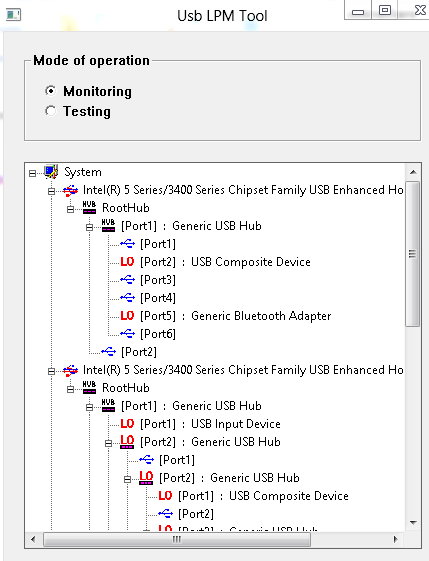
Überwachung
Dies ist der Standardmodus, wenn das Tool ohne Parameter ausgeführt wird. In diesem Modus fragt das Tool in regelmäßigen Abständen jede Ebene von USB 3.0-Geräten ab und zeigt den aktuellen U-Status des Ports an. Standardmäßig führt das Tool die Abfrage alle 500 Millisekunden aus.
Im Überwachungsmodus kann der Zeitraum durch die folgende Befehlszeilenoption geändert werden:
usblpm /PollingInterval <*time in milliseconds*>
Dabei ist der Zeitwert eine ganze Zahl von 1 bis 100000. Die Option /PollingInterval ist optional. Im Allgemeinen sollten Sie den Zeitraum nicht ändern.
Testen
So testen Sie ein Gerät oder einen Hub:
- Starten Sie das Tool.
- Ändern Sie den Modus von "Überwachung" in "Testen".
- Wählen Sie das Testgerät aus.
- Klicken Sie auf Start , um einen Testlauf zu starten.
Der Test wird innerhalb von 10 Sekunden abgeschlossen, und die Ergebnisse werden dem Benutzer angezeigt.
Der Test versucht verschiedene Kombinationen von U0/U1/U2-Zuständen und stellt sicher, dass das Testgerät erneut in U0 eingeht. Dazu wird eine Steuerungsübertragung gesendet, die den BOS-Deskriptor abfragt.
Um einen Hub zu testen, entfernen Sie alle geräte, die daran angeschlossen sind, und führen Sie den Test aus. Schließen Sie dann mindestens ein Gerät an, und führen Sie den Test erneut aus. Wenn jedoch eines der nachgeschalteten Geräte U1/U2 nicht ordnungsgemäß unterstützt, schlägt der Hubtest fehl. Daher wird empfohlen, vor dem Ausführen des Tests auf dem Hub zuerst den Test auf Geräten auszuführen, die sich nach dem Hub befinden, um sicherzustellen, dass sie den Test bestehen.
Hinweis
Ändern Sie die Gerätetopologie während der Ausführung des Tests nicht. Das Verhalten des Tools ist nicht definiert, wenn die Konfiguration dynamisch geändert wird.
Konfigurieren von U1/U2-Zuständen
Sie können USBLPM verwenden, um U1- und U2-Zustände für alle USB-Geräte auf dem System zu aktivieren oder zu deaktivieren, indem Sie den folgenden Befehl ausführen:
usblpm /enable|/disable U1|U2
Mit diesem Befehl wird z. B. U2 deaktiviert:
usblpm /disable U2
Im Konfigurationsmodus zeigt das Tool kein Fenster an. Das Aktivieren oder Deaktivieren bleibt erhalten, nachdem das Tool ausgeführt wurde.
Bekannte Probleme mit USBLPM
Bevor Sie USBLPM für einen SuperSpeed-Hub testen, sollten Sie die folgenden Schritte ausführen, um das selektive Anhalten zu deaktivieren.
- Klicken Sie in Geräte-Manager mit der rechten Maustaste auf den SuperSpeed-Hub, und wählen Sie Eigenschaften aus.
- Klicken Sie auf die Registerkarte Energieverwaltung .
- Deaktivieren Sie Zulassen, dass der Computer dieses Gerät ausschaltet, um Strom zu sparen.
Nachdem Sie den Test mit USBLPM abgeschlossen haben, aktivieren Sie das selektive Anhalten für den Hub, indem Sie Zulassen, dass der Computer dieses Gerät ausschalten kann, um Strom zu sparen, um das selektive Anhalten wieder zu aktivieren.
Hinweis
USBLPM testt derzeit nicht USB 2.1 LPM.